 |
 |
|
||
 |
||||
Skanowanie dokumentu
Po uruchomieniu programu Epson Scan zostanie wyświetlone następujące okno. Wykonaj następujące czynności w celu skanowania dokumentów.
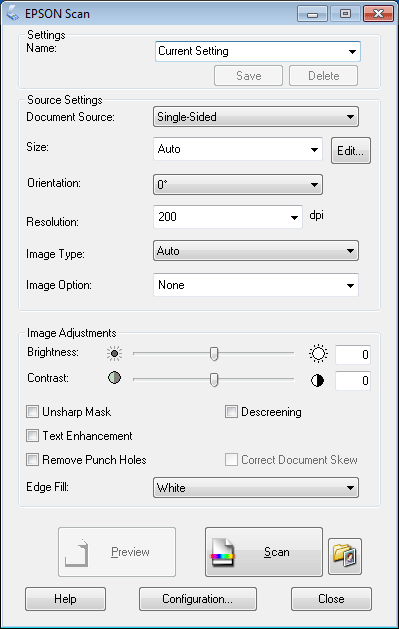
 |
Załaduj dokument do gniazda wejściowego. Instrukcje zawiera rozdział Ładowanie dokumentów.
|
 |
Uruchom program Epson Scan. Instrukcje zawiera rozdział Uruchamianie skanera.
|
 |
W ustawieniu Size (Rozmiar) wybierz rozmiar oryginalnego dokumentu.
|
 |
Klikając strzałkę, otwórz listę Orientation (Orientacja) i wybierz orientację dokumentu.
|
 |
Klikając strzałkę, otwórz listę Resolution (Rozdzielczość) i wybierz rozdzielczość odpowiednią dla oryginału.
|
 |
W ustawieniu Image Type (Typ obrazu) wybierz jedną z opcji: Auto (Automatycznie), Color (Kolor), Grayscale (Skala szarości) lub Black & White (Czarno-biały).
|
 Uwaga:
Uwaga:|
Jeśli wybrano ustawienie Grayscale (Skala szarości) lub Black & White (Czarno-biały), można również wybrać ustawienie Image Option (Opcja Obrazu) w sposób opisany poniżej.
|
 |
Kliknij przycisk Preview (Podgląd), aby wyświetlić podgląd obrazu. Skaner ładuje dokument, a następnie program Epson Scan wykonuje skanowanie wstępne i wyświetla obraz w oknie Preview (Podgląd). Następnie skaner wysuwa dokument.
|
 Uwaga:
Uwaga:|
Funkcja Preview (Podgląd) jest niedostępna po wybraniu pozycji Auto (Automatycznie) lub Auto (Card/Business Card) (Auto (Karta/Wizytówka)) w ustawieniu Size (Rozmiar). Przejdź do kroku 10.
|
 |
Jeśli to konieczne, w oknie Preview (Podgląd) można narysować ramkę (linię oznaczającą obszar skanowania) wokół części strony dokumentu, która ma być skanowana. Instrukcje zawiera rozdział Tworzenie markizy na podglądzie obrazu.
|
 |
Zmień potrzebne ustawienia opcji Image Adjustment (Dopasowywanie obrazu). Szczegółowe informacje na ten temat można znaleźć w sekcji Dostosowywanie kolorów i innych ustawień obrazu.
|
 |
Po sprawdzeniu podglądu ponownie załaduj dokument do skanera.
|
 |
Kliknij przycisk Scan (Skanuj).
|
W zależności od tego, w jaki sposób uruchomiono skanowanie, można zaobserwować różne działanie.
W przypadku problemów ze skanowaniem, przeczytaj rozdział Problemy z podawaniem papieru.